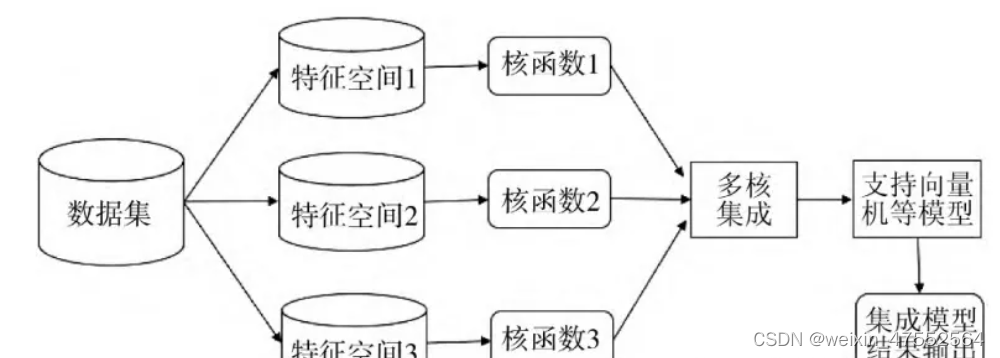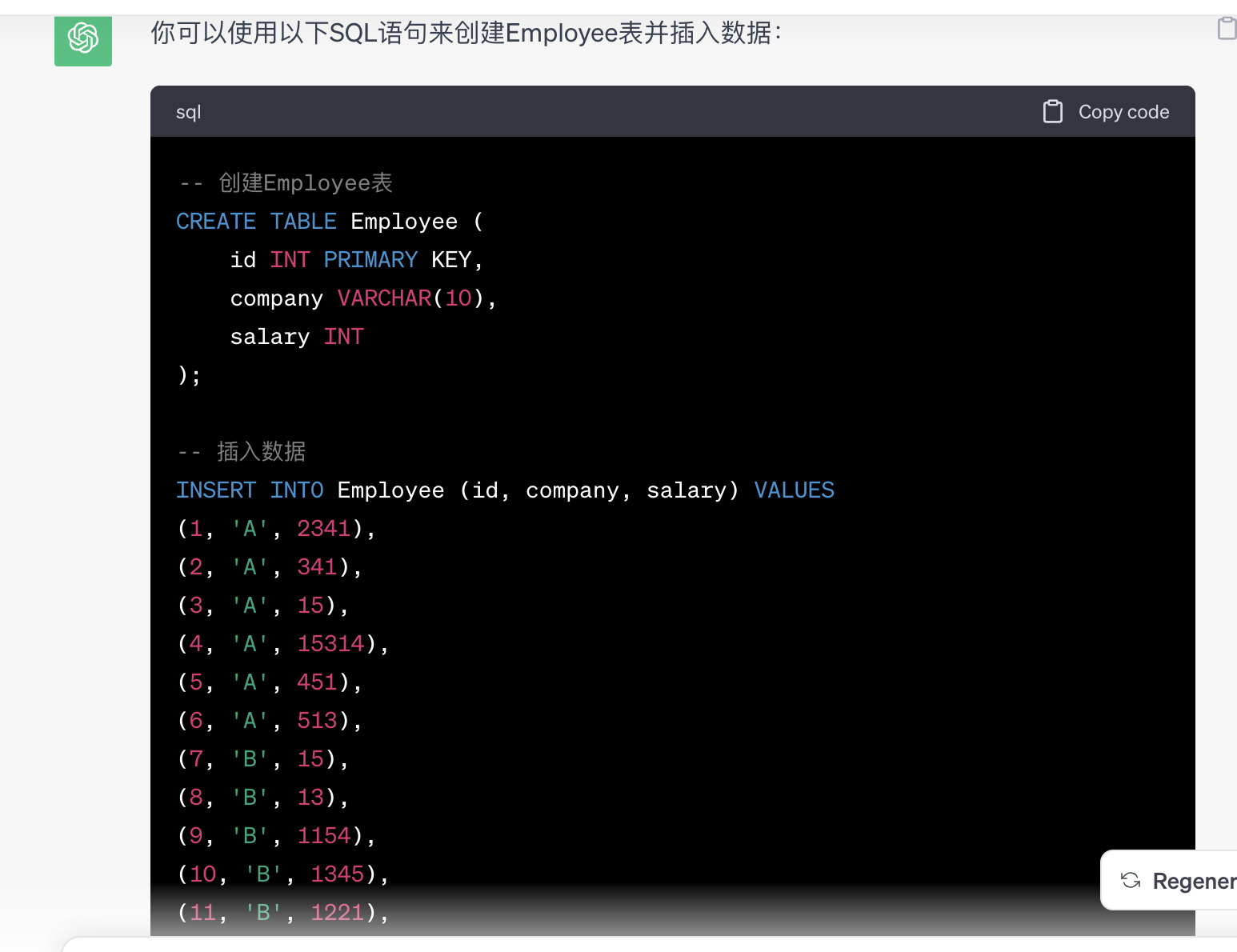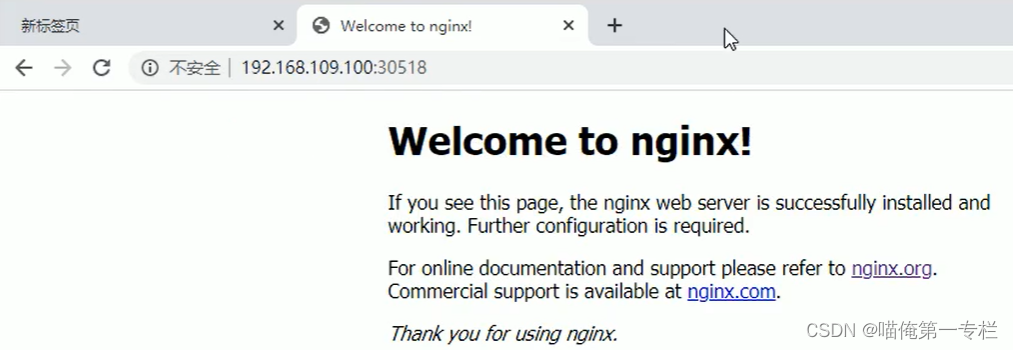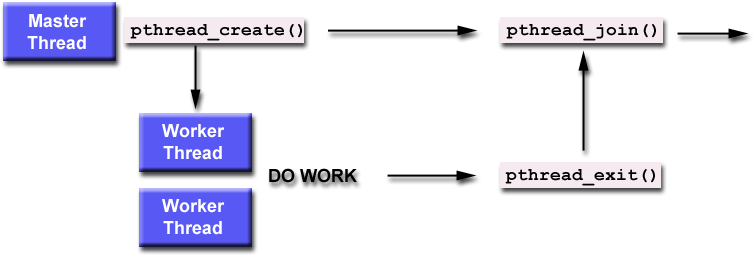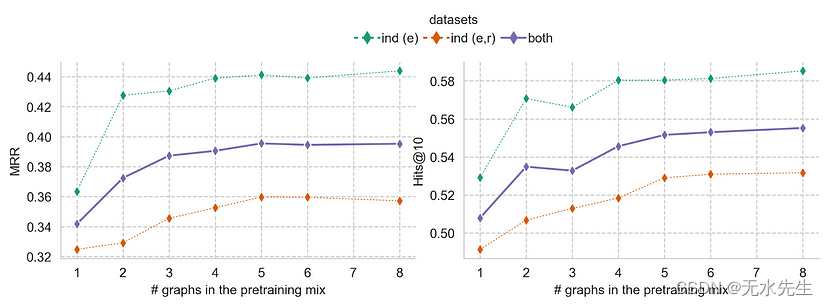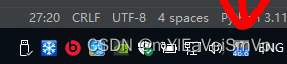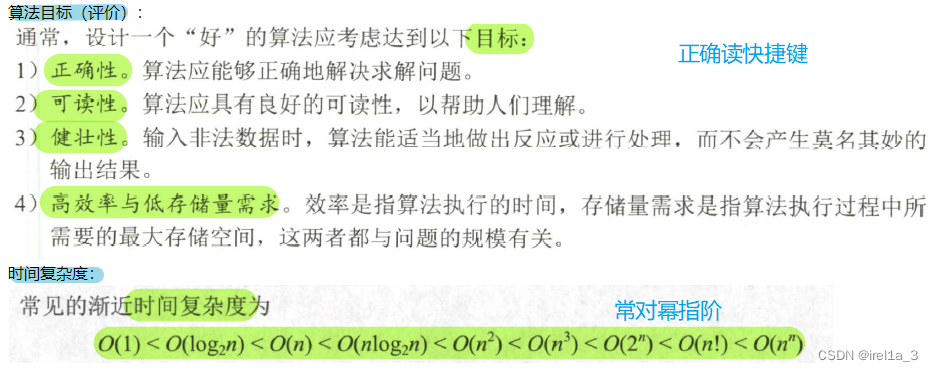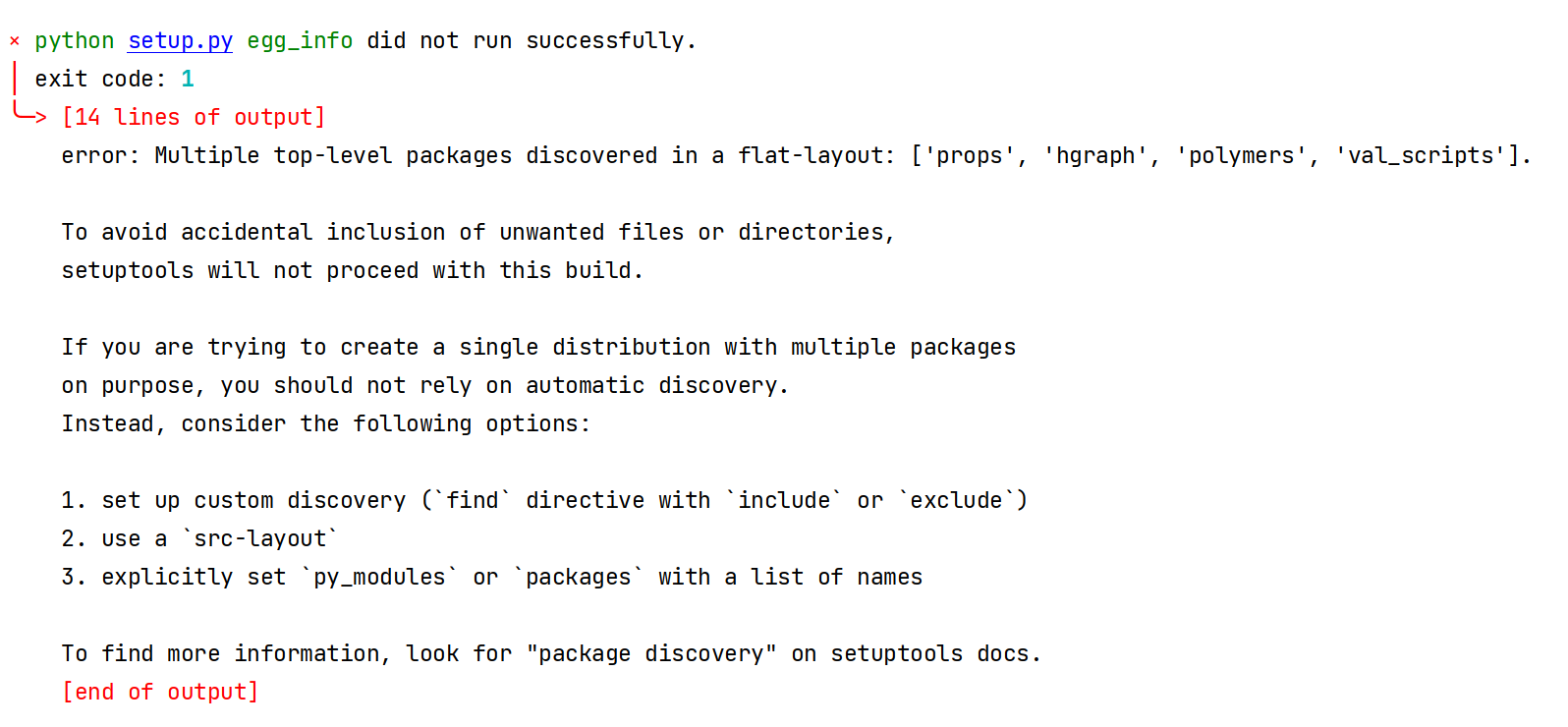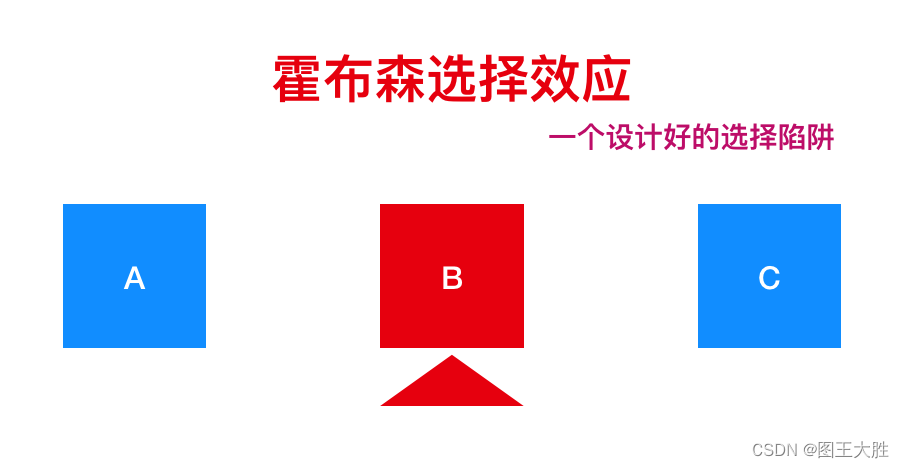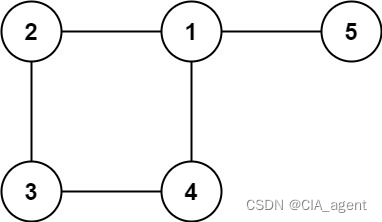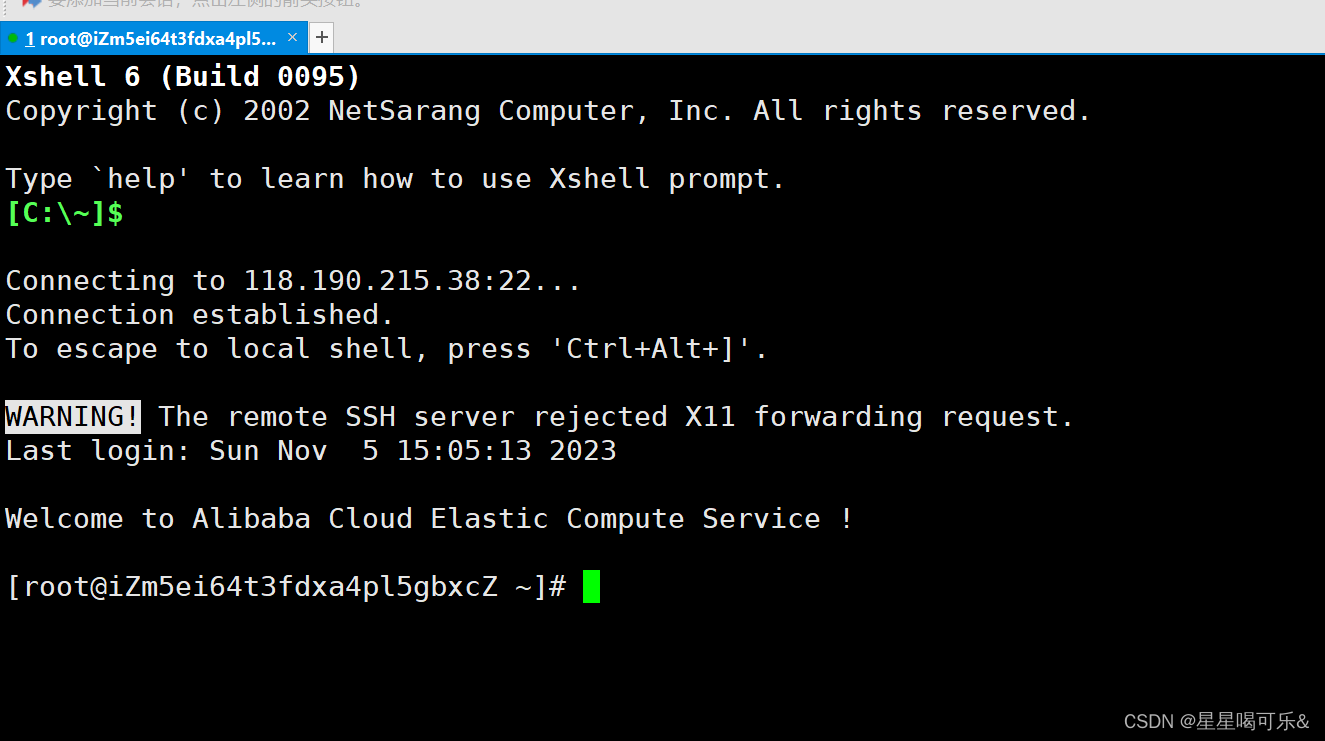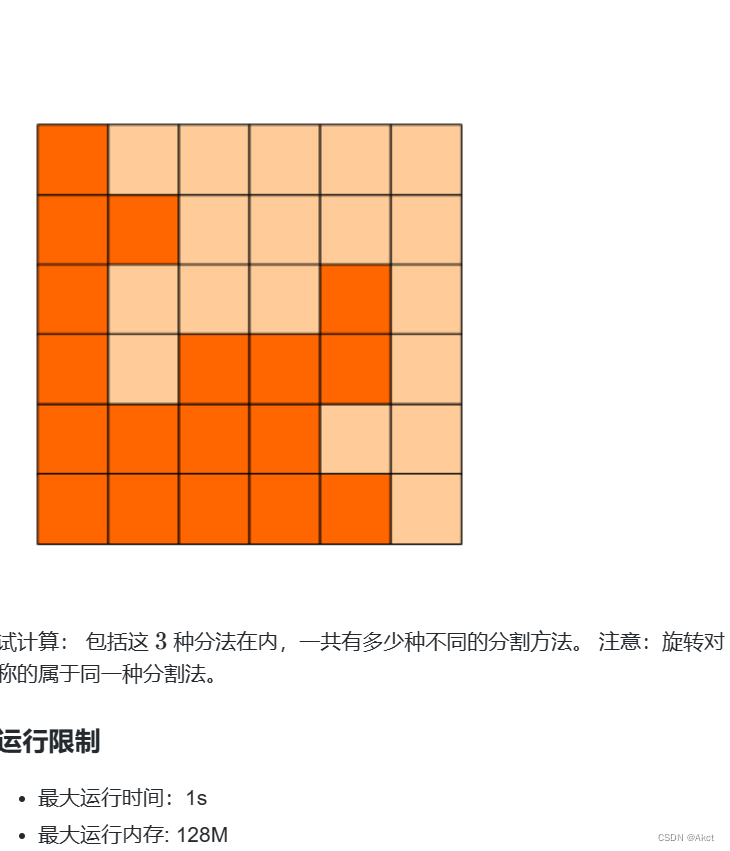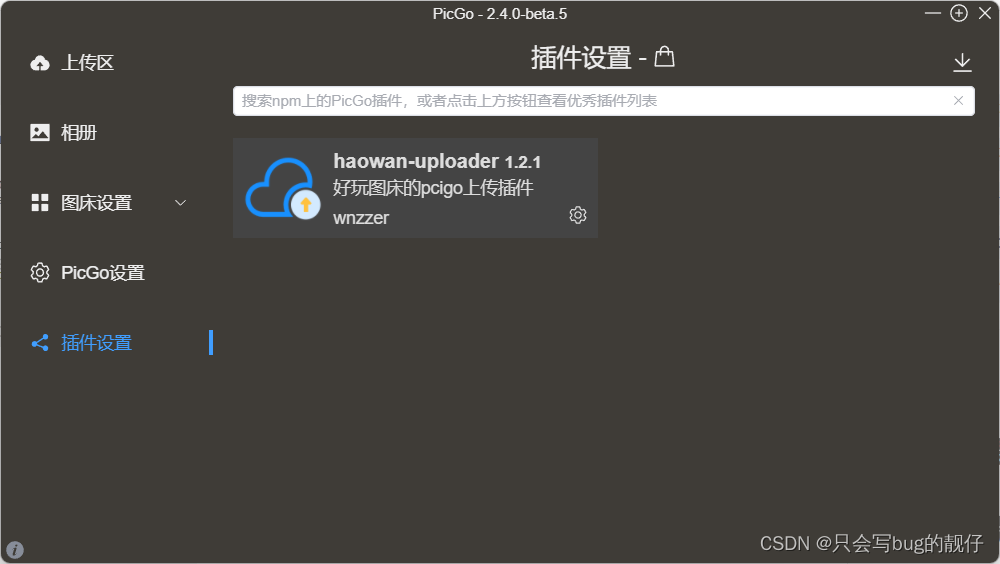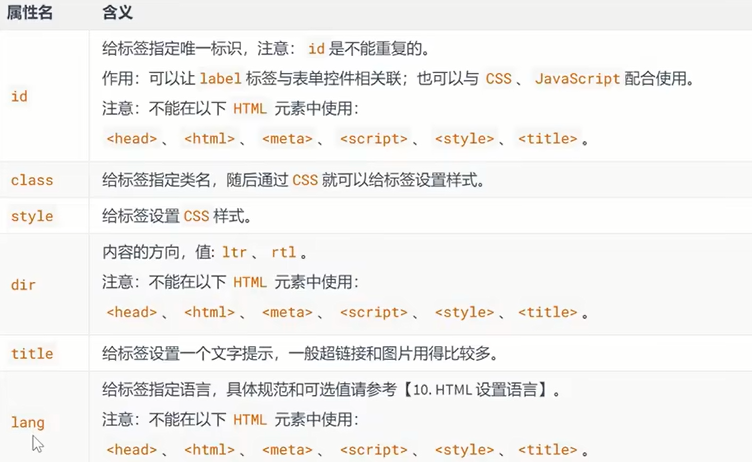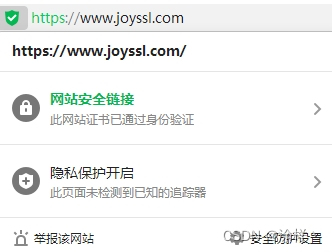原文链接
前言
激光雷达赶上了自动驾驶了浪潮,国产激光雷达也越来越多。
最近团队要购买激光雷达,正好拿镭神智能的产品测试一下,安装驱动是首先要做的,因此在这里记录一下。
产品说明:http://www.leishen-lidar.com/product/leida/C16/a403ec6f-90e7-4dea-8efb-5cdb1f30884e.html
使用说明书:https://download.csdn.net/download/weixin_43082947/10631275
硬件连接
1.连接雷达网络接口和电源线(手册上要求电源为9—48VDC,一般12V就可以了)
2.根据雷达设置的目标 IP 设置电脑有线连接 IP,可用ifconfig命令查看有线 IP 是否设置成功。
备注:雷达出厂默认目的 IP:192.168.1.102,要根据雷达实际配置修改的目的 IP 对电脑进行配置。
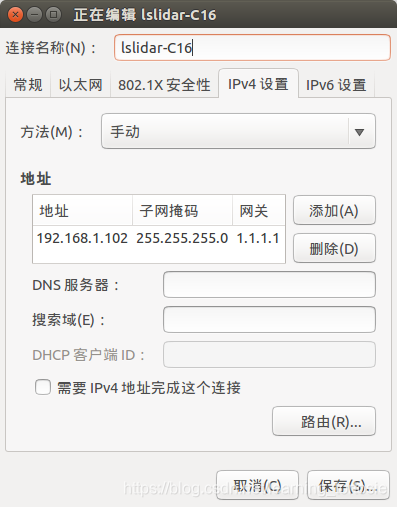
3.雷达上电启动后,观察电脑有线连接图标是否连接正常。
4.打开终端:ping 雷达 IP,测试硬件是否连接正常,若 ping 通则正常,否则检查硬件连接。(雷达IP默认为:192.168.1.200)
ping 192.168.1.200
5.可进一步用:sudo tcpdump -n -i eth0,(此处 eth0 为有线网络设备名,详见ifconfig有线连接显示设备名),查看雷达发送数据包情况,雷达发送到目的端数据包 1206 个字节,则表示雷达数据发送正常。
备注:第一次设置 IP 后,请重启雷达电源。
安装驱动
1.建立工作空间,构建编译环境
mkdir -p lslida_C16/src
cd lslida_C16/src
驱动地址
lslidar_c16 github
2.下载驱动
git clone https://github.com/Forestry-Robotics-UC/lslidar_c16
3.编译
cd ..
catkin_make
4.启动驱动
source ~/leishen_ws /devel/setup.bash
roslaunch lslidar_c16_decoder lslidar_c16.launch --screen
备注:
若修改了雷达目的端口及转速,请打开 lslidar_n301n.launch 进行相应的修改配置,默认端口为 2368,转速为 10HZ,即point_num 为 2000 点。
若出现 timeout 则表示驱动无数据接受,请检测硬件连接。
5.显示雷达检测到的数据
重新打开一个终端,执行以下命令:
rosrun rviz rviz
在弹出的 Displays 窗口中,将“Fixed Frame”的值修改成 laser_link 即可,同时点击 add 按钮,在 By topic 下点击 PointCloud2 添加多线点云节点。
显示效果如下图所示:
体验
1.这款激光雷达相较于Velodyne和Robosense的同类产品,体积较大,发热量较大。
2.显示效果看似不错,实际性能还要进一步测试。
3.没有在官网上找到驱动,在此感谢无私分享。